准备安装
(1)确认计算机的是32位,还是64位:
Windwos7确认方式:单击开始菜单,右击“计算机”命令,单击属性命令
确认后根据对应的位数,选择下载以下的工具。
(2)到以下网址下载对应的开发工具:
JDK下载地址:http://www.oracle.com/technetwork/java/javase/downloads/jdk7-downloads-1880260.html
安装JDK
双击运行下载的jdk-7u51-windows-i586
记录安装位置为:C:\ProgramFiles\Java\jdk1.7.0_60\
设置JDK环境变量
右击——我的电脑——属性

系统变量→新建 JAVA_HOME 变量 。
变量值填写jdk的安装目录(本人是 C:\Program Files\Java\jdk1.8.0_77)
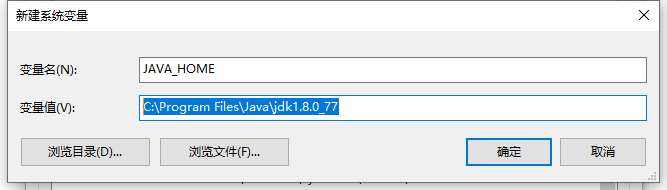
系统变量→寻找 Path 变量→编辑
在变量值最后输入 %JAVA_HOME%\bin;%JAVA_HOME%\jre\bin;
(注意原来Path的变量值末尾有没有;号,如果没有,先输入;号再输入上面的代码)

系统变量→新建 CLASSPATH 变量
变量值填写 .;%JAVA_HOME%\lib;%JAVA_HOME%\lib\tools.jar(注意最前面有一点)
系统变量配置完毕
检验是否配置成功 运行cmd 输入 java -version (java 和 -version 之间有空格)
若如图所示 显示版本信息 则说明安装和配置成功。

本文含有隐藏内容,请 开通VIP 后查看








